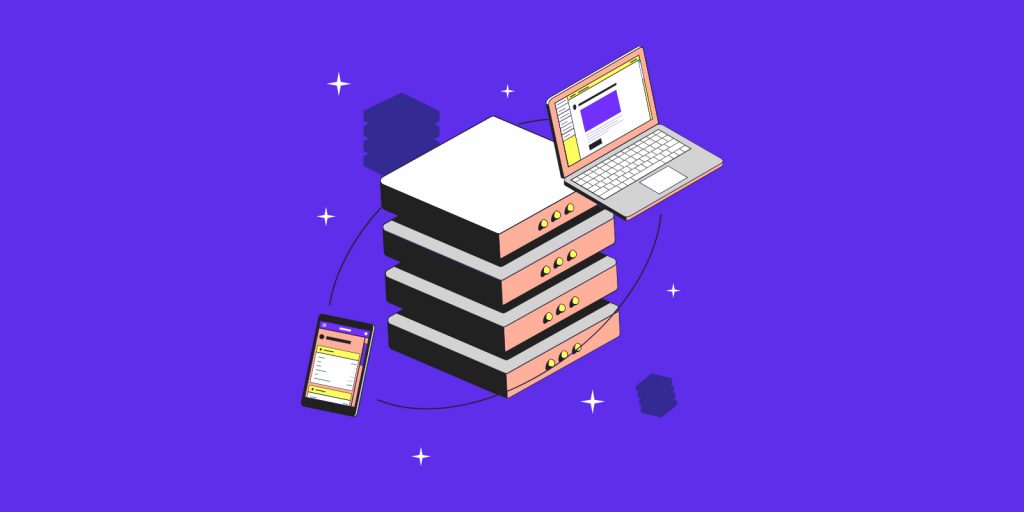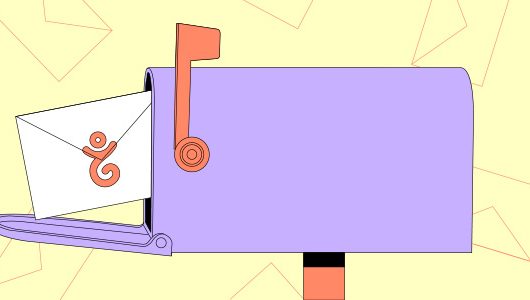在一开始创建网站时很难断定您的网站需要多少资源,因此,您通常会从最小的储存空间开始,然后慢慢增加,以确保您的网站可以正常运作。
今天,我们要向您介绍两种在 Gandi 云平台伺服器上增加容量的方法。
如果您想在 Gandi 云平台上建立您的伺服器,但却不知道如何开始,您可以在此页面中找到一个适合您的解决方案!
选择想要的方案规格后,您可以观看我们先前的教学影片,手把手带您建立一个专属伺服器:
快速在 Gandi 云平台的伺服器上增加储存空间
由于您无法在架站的一开始准确知道网站所需要的空间,因此在网站上线后,您有很大的可能需要相应地增加其容量。
透过 Gandi 介面,此项操作相当简单,我们将在影片中一步一步向您介绍:
很简单吧?赶快来试试吧!
影片脚本
大家好
欢迎回到 Gandi 的 YouTube 频道
今天要跟大家介绍的是
如何在您的 Gandi 云平台上增加储存空间。
如果您还不知道如何在 Gandi 云平台上建立伺服器
您可以观看我们先前的教学影片。
由于一开始您很难确定您的网站需要多少空间,
因此通常您会先选择最小的储存空间。
但您可能会在几个月后发现您的网站需要更多的容量,
这时,您就会需要为您的伺服器增加储存空间。
透过 Gandi 的介面,您将可以简单快速地完成此项操作。
首先,请先登入您的 Gandi 帐户,并点选左边选单中的 “Gandi 云平台”。
接着您会看到伺服器的管理介面。
然后点选上方的 “储存空间” 的页面,并点选右手边的三点符号。
选择 “增加容量”
然后输入您想要增加的容量大小,新的储存空间的费用将会相应地显示在下方。
最后,点选 “增加容量” 就完成了!您的容量就会在几分钟内更新!非常简单,对吧!
此外,您也可以从您的 Gandi 介面中建立一个新的储存空间并将其挂载在您的伺服器上。
首先,请先回到 Gandi 云平台的管理介面并点选右上角的 “建立资源”。
选择 “新的储存空间”。接着,您需要为其命名并输入您想要的容量大小。然后选择您想要的作业系统,并点击 “建立”。
一旦新的储存空间建立完成并处于可使用的状态,您就可以把它挂载至您已启用的伺服器上。
点击右上角的 “挂载”,然后选择想要连结的伺服器,
最后,再次点击 “挂载” 即可完成。就是这麽简单!
如果这支影片对您有帮助,记得帮我们按赞留言,
还有订阅 Gandi 的 YouTube 频道以观看更多影片喔!我们下次见!